Zyxel нь ZyXEL Keenetic цувралын улам олон шинэ чиглүүлэгчид (чиглүүлэгч) -ээр биднийг баярлуулахаас залхдаггүй. Мөн танилцуулсан загваруудын олон янз байдлыг үл харгалзан янз бүрийн техникийн шинж чанаруудболон шинж чанарууд, түүнчлэн бүх төхөөрөмжүүдийн програм хангамжийн хэсэг нь бараг ижил бөгөөд тохиргоог ижил аргаар хийдэг. Мөн энэ асуултанд бид тохируулах, шинэчлэх асуудлыг шийдвэрлэх болно програм хангамж ZyXEL Keenetic цувралын чиглүүлэгчид. Хэрэв та энэ нийтлэл танд зориулагдсан эсэхийг сонирхож байвал эндээс бүрэн жагсаалтҮзүүлсэн тохиргоонд тохирсон чиглүүлэгчийн загварууд: Үзүүлэх→
ZyXEL Keenetic Lite; ZyXEL Keenetic Lite II; ZyXEL Keenetic эхлэл; ZyXEL Keenetic; ZyXEL Keenetic II; ZyXEL Keenetic 4G; ZyXEL Keenetic 4G II; ZyXEL Keenetic Omni; ZyXEL Keenetic Giga; ZyXEL Keenetic Giga II; ZyXEL Keenetic Ultra.
Жагсаалтын бүх чиглүүлэгчид NDMS V2 программ хангамжийг ажиллуулж байгаа тул тохиргоо нь ижил байна. Хэрэв гэнэт таны загвар жагсаалтад ороогүй бол (хэрэв энэ нь нийтлэл бичсэний дараа чиглүүлэгч гарч ирсэн бол энэ нь боломжтой) zyxel.ru вэбсайтаас өөрийн загвараа "Дэмжлэг" хэсгээс харна уу. .
Zyxel Keenetic-ийн анхны холболт
Zyxel Keenetic цуврал чиглүүлэгчтэй ажиллаж эхлэхийн тулд чиглүүлэгчийг тэжээж, түүнд холбогдоход хангалттай. анхны тохиргоо. Үүнийг хэрхэн хийхийг харцгаая. Үзүүлэх→
Цахилгааныг холбосны дараа Zyxel Keenetic шууд асч эхлэх бөгөөд үүнд 1 минут зарцуулагдана. Хэрэв гэнэт асч эхлээгүй бол хараарай - магадгүй таны загвар асаах товчлууртай байж магадгүй (энэ нь ар талд, цахилгаан залгуурын хажууд байрладаг).
Асаасны дараа бид чиглүүлэгчтэй холбогдож анхны тохиргоог хийх боломжтой бөгөөд үүнийг хоёр аргаар хийж болно.
утасгүй WiFi сүлжээнүүд. Асаасны дараа чиглүүлэгч нэн даруй Wi-Fi сүлжээг үүсгэж, сүлжээний нэр, холболтын нууц үгийг чиглүүлэгчийн доод талд байгаа наалт дээр бичсэн болно; Ethernet-ээр (утас ашиглан). Энд бүх зүйл энгийн байдаг - чиглүүлэгч болон компьютерийнхээ сүлжээний картыг эрчилсэн хос кабелиар (оруулсан) холбоно уу. Кабелийг чиглүүлэгч рүү холбох ямар холбогч нь хамаагүй - одоо бүх Zyxel Keenetic загварууд NDMS V2 програм хангамжтай ирдэг (холбогчийн ажиллах горим нь LAN / WAN автоматаар илэрдэг). Хэрэв та анх холбогдох үед таны чиглүүлэгчид програмын хуучин хувилбар байгаа гэж сэжиглэж байгаа бол, эрчилсэн хосшар залгуурт залгаарай.Хэрэв та хэд хэдэн төхөөрөмжүүдийн хооронд сүлжээ үүсгэх шаардлагатай бол ямар ч тохиргоо хийх шаардлагагүй - бүх төхөөрөмжийг Zyxel Keenetic-д холбоход л тэд бие биенээ "харна".
Zyxel Keenetic-ийн үндсэн тохиргоо
Интернет холболт: Үзүүлэх→
Энэ бүхэн үйлчилгээ үзүүлэгчээс хамаарна: харамсалтай нь, бүх нийтийн зааварчилгааүгүй. Хэрэв ямар нэгэн тохиргоо хийх шаардлагагүй эсвэл танд тохируулсан чиглүүлэгч эсвэл модем байгаа бөгөөд та Zyxel Keenetic-ийг түүн рүү холбохыг хүсвэл төхөөрөмжүүдээ эрчилсэн хос кабелиар холбож, Zyxel Keenetic-ийг асаана уу. Чиглүүлэгч өөрөө үүнээс юу шаардагдахыг ойлгох болно. Хэрэв тохиргоо шаардлагатай бол үйлчилгээ үзүүлэгчээс тохиргоог шалгаад "Эхлээд WEB интерфэйс рүү нэвтрэх (Түргэн тохиргоо)" руу очно уу.
WEB-интерфэйс рүү эхлээд нэвтрэх (Түргэн тохиргоо): Үзүүлэх→
Хэрэв интернетэд нэвтрэхийн тулд тохиргоо шаардлагатай бөгөөд бид түүний параметрүүдийг мэддэг бол тэдгээрийг хаана, хэрхэн зааж өгөхийг харцгаая.
Юуны өмнө эрчилсэн хос кабелийг чиглүүлэгч рүү холбоно уу ( сүлжээний кабель) өөрийн үйлчилгээ үзүүлэгч болон чиглүүлэгчийг компьютерт холбоно уу ("Zyxel Keenetic-ийн анхны холболт" хэсгийг үзнэ үү).

Хандалтын цэг
"Хандалтын цэг" таб дээр ямар тохиргоо хийх боломжтой болохыг харцгаая.
- "Халуун цэгийг идэвхжүүлэх" - Wi-Fi сүлжээг идэвхжүүлэх/идэвхгүй болгох.
- "Сүлжээний нэр (SSID)" - та сүлжээний нэрийг тохируулах боломжтой (таны Wi-Fi сүлжээг дуудах болно).
- "SSID-г нуух" - та сүлжээний нэрийг, дараа нь жагсаалтад нууж болно боломжтой сүлжээнүүдЭнэ нь харагдахгүй (гэхдээ эдгээр төхөөрөмжүүд дээр Wi-Fi өгсөнсүлжээ хадгалагдсан бөгөөд автомат холболтын сонголт идэвхжсэн бөгөөд тэд өмнө нь холбогдох болно утасгүй сүлжээавтоматаар).
- "Сүлжээний хамгаалалт" - эндээс та Wi-Fi сүлжээнд холбогдох нууц үгийн шифрлэлтийн төрлийг сонгож болно. Хэрэв танд WinXP SP2-тэй эртний компьютер байхгүй бол "WPA2-PSK"-г сонгоно уу. Хэрэв хуучин төхөөрөмжүүд байгаа бол та "WPA-PSK + WPA2-PSK"-г сонгож болно. Хэрэв та нээлттэй сүлжээг хүсч байвал "Үгүй" гэснийг сонгоно уу.
- "Сүлжээний түлхүүр" нь Wi-Fi сүлжээнд холбогдохын тулд оруулах шаардлагатай нууц үг бөгөөд WPA2-ийн хувьд энэ нь дор хаяж 8 тэмдэгт (Латин үсэг, тоо) байх ёстой. 1-4-р түлхүүрүүдийг WEP шифрлэхэд ашигладаг боловч үүнийг бараг ашигладаггүй.
- "Стандарт" нь харилцаа холбооны стандарт бөгөөд амжилттай холболт хийхийн тулд таны сүлжээний карт сонгосон стандартад нийцсэн байх ёстой. Би "802.11bgn"-ийг сонгохыг зөвлөж байна, бүх төхөөрөмж үүнтэй ажиллах ёстой.
- "Суваг" нь утасгүй сүлжээг цацах давтамж бөгөөд "Авто" -г сонгоод дараа нь чиглүүлэгч өөрөө хамгийн бага дуу чимээтэй давтамжийг тодорхойлж, үүн дээр ажиллах болно.
- "Дохионы хүч" - дохионы хүч, дундаж орон сууцанд 25% хангалттай байх болно; Зарим газарт дохио сул байвал түүнийг нэмэгдүүлэх боломжтой.
Бүгдийг тохируулсны дараа шаардлагатай тохиргоо"Хэрэглэх" дээр дарахаа бүү мартаарай. Хэрэв та чиглүүлэгчтэй Wi-Fi-аар холбогдсон бол ихэнх тохиргоог өөрчилсний дараа сүлжээнээс салгагдах бөгөөд дахин сүлжээгээ сонгоод холбогдох шаардлагатай болно.
Нууц үг солихдоо та сүлжээний нэрийг өөрчлөх хэрэгтэй (эсвэл холбогдохын тулд та холбогдсон төхөөрөмж дээрээ хадгалсан хуучин сүлжээг гараар устгах шаардлагатай байж магадгүй).

Зочны сүлжээ
Зочин сүлжээний мөн чанар нь түүнд холбогдсон төхөөрөмжүүд нь таны чиглүүлэгчээр дамжуулан интернетэд холбогдох боломжтой боловч таны гэрийн сүлжээнд нэвтрэх эрхгүй байдаг (параметрүүдийг "Хандалтын цэг" таб дээр тохируулсан болно). Боломжтой сүлжээнүүдийн жагсаалтад зочны сүлжээг идэвхжүүлсний дараа та харах болно шинэ сүлжээ, энэ нь таны гэрийн сүлжээнээс бүрэн хараат бус байх болно.
Бүх тохиргоонууд нь "Хандалтын цэг" таб дээрх тохиргоотой бараг ижил байдаг тул тэдгээрийг тайлбарлах нь утгагүй юм. Гэхдээ "зочинд хандах IP тохиргоо" -д анхаарлаа хандуулах нь зүйтэй. Ерөнхийдөө бүх зүйлийг байгаагаар нь үлдээх хэрэгтэй, гэхдээ "DHCP хаягийн сангийн хэмжээ" нь зочны сүлжээнд холбогдсон төхөөрөмжүүдийн хамгийн их боломжтой тоотой тэнцүү байна.

Хандалтын жагсаалт
Энэ таб нь MAC хаягуудыг ашиглан чиглүүлэгчийн үүсгэсэн сүлжээнд хандах хандалтыг хянах боломжийг олгодог (MAC хаяг нь сүлжээний төхөөрөмжийн өвөрмөц танигч юм). Хэрэв танд чиглүүлэгчид холбогдсон тогтмол тооны төхөөрөмж байгаа бөгөөд та чиглүүлэгчтэй илүү холбогдохоор төлөвлөөгүй бол функц нь маш тохиромжтой. Дараа нь та тэдний MAC хаягийг цагаан жагсаалтад оруулах боломжтой бөгөөд зөвхөн тэд чиглүүлэгчтэй холбогдож болно.
Дараах хориглох горимууд боломжтой:
- "Бүү блок" - оруулсан MAC хаягуудыг ямар ч байдлаар тооцохгүй;
- "Цагаан жагсаалт" - зөвхөн MAC хаяг нь жагсаалтад байгаа төхөөрөмжүүд чиглүүлэгчийн сүлжээнд холбогдох боломжтой;
- "Хар жагсаалт" - зөвхөн MAC хаяг нь жагсаалтад байгаа төхөөрөмжүүд чиглүүлэгчийн сүлжээнд холбогдох боломжгүй болно.
Жагсаалтад шинэ MAC хаяг нэмэхийн тулд "Хаяг нэмэх" дээр дарж гарч ирэх цонхонд MAC хаягийг зааж өгөөд "Хадгалах" дээр дарна уу.
Төхөөрөмжийн MAC хаягийг Zyxel Keenetic-д холбогдсон бол харах боломжтой. гэрийн сүлжээ" (зүүн доод талд хоёр бяцхан дэлгэцтэй дүрс) эсвэл http://192.168.1.1/RU/hosts.html холбоосоор.
USB модемийг Zyxel Keenetic-д холбож байна
Keenetic цувралын бүх чиглүүлэгчид (Lite / Lite II, Start чиглүүлэгчээс бусад) интернетэд холбогдохын тулд USB модем (3G / 4G) холбох боломжтой бөгөөд энэ функцийг өргөн ашигладаг. Модемийг Zyxel Keenetic-тэй хэрхэн холбохыг харцгаая. Үзүүлэх→
Үнэн хэрэгтээ бүх зүйл маш энгийн байдаг - чиглүүлэгчийг унтрааж, Yota модемийг USB холбогчтой холбож, чиглүүлэгчийг асаана уу. Бүх зүйл ажиллах ёстой (модемийг чиглүүлэгчээр тодорхойлох ёстой).
Модем нь тодорхойлогдсон эсэхийг шалгах боломжтой нүүр хуудасЧиглүүлэгчийн WEB интерфэйс - шинэ холболтын талаарх мэдээлэл тэнд гарч ирэх ёстой.

Yota модем чиглүүлэгчтэй холбогдсон
Хэрэв модем илрээгүй бол түүнийг үйлдвэрийн тохиргоонд дахин оруулж үзээрэй (төхөөрөмжийн хайрцаг дээрх "RESET" / "RESET" товчийг 15 секундын турш дарна уу). Хэрэв энэ нь тус болохгүй бол чиглүүлэгчийн програм хангамжийн хувилбар хамгийн сүүлийн үеийн эсэхийг шалгаад шаардлагатай бол шинэчилнэ үү.
Zyxel Keenetic тохиргоог хадгалах, сэргээх
Чиглүүлэгчийн одоогийн тохиргоог хадгалах (жишээлбэл, ижил төстэй төхөөрөмж рүү шилжүүлэх эсвэл програм хангамжийн шинэчлэлтийн дараа тохиргоог сэргээх) нэг шалтгааны улмаас ихэвчлэн шаардлагатай байдаг. Дээр Zyxel чиглүүлэгч Keenetic нь мэдээжийн хэрэг тохиргоог хадгалах, сэргээх боломжийг олгодог.
Zyxel Keenetic тохиргоог хадгалах: Үзүүлэх→
1) Чиглүүлэгчийн WEB интерфэйс дэх "Систем" хэсгийг нээнэ үү, "Файл" таб (хуудсыг мөн шууд холбоосоор авах боломжтой - http://192.168.1.1/RU/files.html).
2) "startup-config" файл дээр дарна уу.

Zyxel Keenetic тохиргоог сэргээх: Үзүүлэх→
1) Тохиргоог хадгалахын зэрэгцээ "Систем" хэсэгт байрлах "Файл" таб дахь WEB интерфэйс рүү очно уу (хуудсыг шууд холбоосоор дамжуулан авах боломжтой - http://192.168.1.1/RU/files. html).
2) "Startup-config" дээр дарж, гарч ирэх харилцах цонхноос "Select file" дээр дарж, өмнө нь хадгалсан "startup-config" файлыг компьютерээс сонгоно уу. Дараа нь "Орлуулах" дээр дарна уу.

"Орлуулах"-ыг сонгоно уу
3) Онолын хувьд чиглүүлэгч нь өөрийгөө шинэ тохиргоогоор дахин ачаалах ёстой боловч практик дээр ямар нэг шалтгааны улмаас энэ нь үргэлж тохиолддоггүй (магадгүй энэ нь загвар / програмын хувилбараас хамаарна). Тиймээс "Дахин эхлүүлэх" таб руу очоод "Дахин эхлүүлэх" дээр дарна уу.
Чиглүүлэгч дахин ачаалж, файлын тохиргоотой ажиллах болно.
Програм хангамжийн шинэчлэлт (програм хангамж) Zyxel Keenetic
Zyxel Keenetic програм хангамжийг хэрхэн шинэчлэхийг харцгаая. Энд нэг онцлог байна, хэд хэдэн загварыг өмнө нь NDMS V2-ээс эрс ялгаатай програм хангамжаар үйлдвэрлэж байсан бөгөөд шинэ загваруудад үүнийг орхисон.
Хуучин програм хангамж нь иймэрхүү харагдаж байна:

Хуучин програм хангамж
Шинэ (одоогийн) програм хангамж (NDMS V2) дараах байдалтай байна.

Програм хангамж NDMS V2
Zyxel Keenetic-ийн шинэчлэлт хуучин хувилбарпрограм хангамж: Үзүүлэх→
Хэд хэдэн нюансуудыг анхаарч үзэх хэрэгтэй - шинэчлэх үед бүх тохиргоо алдагдах болно - та тэдгээрийг шинэ хувилбар руу шилжүүлэх боломжгүй (та тэдгээрийг дахин тохируулах шаардлагатай болно). Буцах нь нэлээд хэцүү байдаг.
Эхэлцгээе (чиглүүлэгч дээр интернетийн холболтыг тохируулсан байх ёстой):
zyxel.ru
2) Чиглүүлэгчийн WEB интерфэйс рүү (http://192.168.1.1) очиж, "Систем" хэсэгт очоод "Firmware" -ийг сонгоно уу.

Програм хангамжийн суулгац
3) "Browse" дээр товшоод өмнө нь татаж авсан *.bin firmware файлаа сонгоод update дээр дарна уу.
4) Процесс дуусахыг хүлээнэ үү, үүнд 3 минут зарцуулагдаж магадгүй. Шинэчлэх явцад чиглүүлэгч дахин ачаалах болно.
Zyxel Keenetic програмын шинэ хувилбар (NDMS V2) бүхий шинэчлэлт: Үзүүлэх→
1) Чиглүүлэгчийн WEB интерфэйсийг нээнэ үү (http://192.168.1.1).
2) "Системийн монитор" хуудаснаас бид "Системийн мэдээлэл" гэсэн хэсгийг олоод тэндээс "Шинэчлэлтүүд" гэсэн мөрийг олно. Боломжтой бол илүү шинэ хувилбарпрограм хангамж (одоогийнхоос), дараа нь "Шинэчлэлтүүд" мөрийн эсрэг талд "Боломжтой" гэсэн холбоос байх болно.

Шинэчлэх боломжтой
3) "Боломжтой" дээр дарна уу. "Бүрэлдэхүүн хэсгүүд" таб хэсэг ("Систем" хэсэгт) нээгдэх бөгөөд бид шинэчлэлтүүдийг суулгахыг хүсэх болно. "OK" дээр товшоод шинэчлэлтийг татаж аваад суулгахыг хүлээнэ үү.

At энэ арганэг сул тал бий - интернет холболтыг тохируулах шаардлагатай. Гэхдээ програм хангамжийг шинэчлэх шаардлагатай болж магадгүй ч чиглүүлэгч дээр интернетийн холболтыг тохируулаагүй байна. Тиймээс, дараах нөхцөлд шинэчлэлт хийх боломжтой.
1) zyxel.ru сайтаас чиглүүлэгчийнхээ хамгийн сүүлийн үеийн програмын хувилбарыг татаж аваарай. Архиваас *.bin файлыг задлах.
2) Чиглүүлэгчийн WEB интерфэйс дээрх "Систем" хэсгийг нээнэ үү, "Файл" таб (энэ хуудсыг мөн шууд холбоосоор авах боломжтой - http://192.168.1.1/RU/files.html).
3) "Firmware" файл дээр дарж, нээгдэх харилцах цонхноос эхлээд "Файл сонгох" -ыг сонгоод *.bin програмын файлыг сонгоод "Орлуулах" дээр дарна уу.
4) Бид суулгацыг дуусгахыг хүлээж байна.
Бид дараагийн нийтлэлүүдэд илүү төвөгтэй тохиргооны талаар ярих болно. Хэрэв та тодорхой сэдвийг сонирхож байгаа эсвэл асуулт байвал сэтгэгдэл дээр бичээрэй.
Zyxel бол сүлжээ болон дагалдах хэрэгслийг үйлдвэрлэдэг дэлхийд алдартай брэнд юм. хамгийн дээд зэрэглэл, цаг хугацаа, сая сая хэрэглэгчид туршиж үзсэн. Гүйцэтгэлийн чанар, ашиглахад хялбар байдал нь ямар ч шинэхэн хэрэглэгчдэд өөрийн тохиргоог өөрчлөх боломжийг олгоно Zyxel чиглүүлэгчбогино хугацаанд онлайнаар ажиллана.
Чиглүүлэгчийг анх удаа асааж байна
ZYXEL KEENETIC LITE 2 чиглүүлэгчийг дамми-д зориулж тохируулах нь хэрэглэгч бүх утас болон төхөөрөмжийг өөрөө зөв дарааллаар холбох ёстой гэдгээс эхэлдэг. Үүнийг хийхийн тулд хэрэглэгч эхлээд цахилгаан тэжээлийг сүлжээнд холбох ёстой. Дараа нь та интернетийн кабелийг чиглүүлэгч рүү холбох хэрэгтэй. Үүний дараа хэрэглэгч иж бүрдэлд багтсан хоёр дахь кабелийг компьютерт холбох ёстой.
Хэрэв бүх зүйл зөв хийгдсэн бол хэсэгчлэн таслагдсан тойрог бүхий дугуй дүрс хэлбэрээр дохио гэрэлтэх ёстой. Энэ нь төхөөрөмжийн цахилгаан хангамжийг сүлжээнээс эхлүүлж байна гэсэн үг юм.
Тортой бөмбөг хэлбэртэй хоёр дахь дохио нь бас асах ёстой.
Энэ дохио нь хэрэглэгч чиглүүлэгчийг тохируулж эхлэх боломжтой гэсэн үг юм.
Видео: ZYXEL KEENETIC LITE 2 чиглүүлэгчийг тохируулах
Техник хангамжийн холболт
Интернет дээр "ZYXEL KEENETIC LITE 2 чиглүүлэгчийг хэрхэн тохируулах талаар" олон видео байдаг. Гэхдээ та бүгдийг өөрөө хийж чадна гадны тусламж. Сүлжээний иж бүрдлийг холбох нь хэд хэдэн үе шаттайгаар явагдана.
- компьютер дээрх сүлжээний картын ажиллагааг шалгах;
- чиглүүлэгчийг интернет кабель болон компьютерт холбох;
- тохиргоо дотоод сүлжээболон интернет холболтууд.
Чиглүүлэгчийг холбохдоо сүлжээний картын ажиллагааг шалгах нь дараах байдалтай байна.
- "эхлэх" хэсэгт очоод "хяналтын самбар" табыг сонгоно уу;
- "Сүлжээний хяналтын төв ба" товчлолыг сонгоно уу нийтийн хүртээмж"эсвэл "Сүлжээ ба интернет" таб болон "Сүлжээ ба Хуваалцах Төв";

- "адаптерийн тохиргоог өөрчлөх" сонголтыг нээнэ үү;

- "Орон нутгийн холболт" товчлол дээр хулганы баруун товчийг дарна уу;
- хэрэв холболт холбогдоогүй бол холбоно уу;
- холболтын шинж чанаруудаас "Протокол ..." гэсэн мөрийг сонгоод "шинж чанар" гэсэн сонголтыг дарна уу;
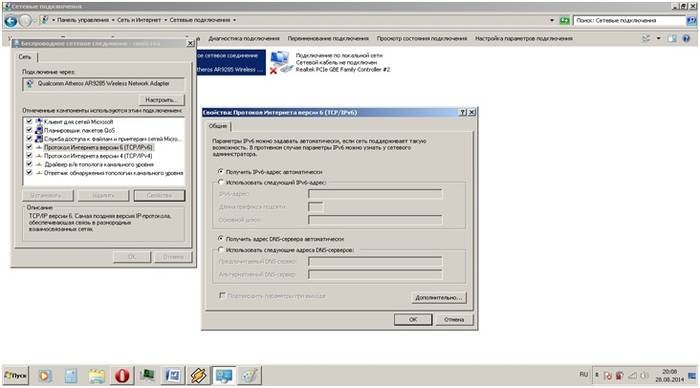
- гарч ирэх цонхонд нүднүүдийг шалгана уу автомат тааруулах ip болон dns хаягууд;
- Сүүлийн үйлдлийг "Протокол...4" ашиглан давтана.
Хэрэв хэрэглэгч бүх зүйлийг зөв хийсэн бол ширээний баруун доод буланд байрлах самбар дээр дэлгэцийн дүрс гарч ирнэ. шар гурвалжинболон анхаарлын тэмдэг. Энэ нь компьютер болон чиглүүлэгч нь сүлжээнд холбогдсон бөгөөд та интернет холболт үүсгэхийн тулд чиглүүлэгчийг тохируулах дараагийн алхам руу шилжиж болно гэсэн үг юм.

Үйлдвэрийн нууц үгээ солино уу
Хэрэглэгч техник хангамжийн холболт хийсний дараа чиглүүлэгчийн шууд тохиргоог үргэлжлүүлэх шаардлагатай. Эхлэхийн тулд 192.168.1.1 хаягаар интернет хөтөч рүү очно уу. Нэвтрэх баганад бид "админ", нууц үгийн баганад - 1234 гэж бичнэ.

Систем нь хамгийн эхэнд нууц үгээ өөрчлөхийг санал болгоно. Хэрэглэгч энэ процедураас татгалзах ёсгүй, ирээдүйд гуравдагч этгээдийн хэрэглэгчдийн домайн руу орохгүйн тулд үүнийг илүү төвөгтэй болгон өөрчлөх шаардлагатай.

Домэйн руу орсны дараа шинэчлэгдсэн цонх гарч ирэх бөгөөд та тоо, янз бүрийн хэмжээтэй үсэг, янз бүрийн тэмдэглэгээг ашиглан шинэ нэвтрэх болон нууц үгээ оруулах шаардлагатай болно. Дараа нь "Хэрэглэх" сонголтыг сонгоно уу. Систем нь домэйны шинэ өгөгдлийг хадгалах болно.
Програм хангамжийн шинэчлэл
Хэрэв тохиргоо хийх явцад чиглүүлэгч бүрэн хүчин чадлаараа, зохих дарааллаар ажиллаж эхлээгүй бол асуудлыг шийдэх хоёр сонголт байна.
- үйлдвэрийн тохиргоонд дахин тохируулах;
- програм хангамжийн шинэчлэл.
Эхний сонголтЭнэ нь чиглүүлэгчийн бүх тохируулсан параметрүүдийг бүрэн дахин тохируулахыг багтаадаг бөгөөд зөвхөн захиалга зөрчсөн тохиолдолд л ашиглагддаг. бүрэн тохируулгатөхөөрөмж бүтээлтэй холбогдсон мөчөөс эхлэн сүлжээний холболт. Үүнийг хийхийн тулд та чиглүүлэгчийн самбарын арын хэсэгт яаралтай дахин тохируулах товчийг дарах хэрэгтэй бөгөөд үүний дараа төхөөрөмж бүх тохиргоог автоматаар дахин тохируулах болно.
Хоёр дахь сонголтпрограм хангамжийн хувилбарыг шинэчлэхтэй холбоотой. Учир нь драйверын хуучирсан хувилбарууд нь таны ашиглаж буй хувилбартай үргэлж таарахгүй байдаг. үйлдлийн систем, энэ нь эвдрэлд хүргэж болзошгүй сүлжээний тоног төхөөрөмжмөн интернет холболт байхгүй.
Шийдэхийн тулд энэ асуудалшаардлагатай:

Zixel чиглүүлэгчийг бүрэн тохируулахын тулд нүүр хуудсан дээр вэб интерфэйс байдаг - 192.168.1.1. энд та дараах зүйлсийг хийж болно:
- дамжуулах хурдыг нэмэгдүүлэхийн тулд чиглүүлэгч болон компьютерийн харилцааны горимыг өөрчлөх;
- нэмэлт сүлжээ үүсгэх эсвэл түүний нууцлалын тохиргоог өөрчлөх;
- шинэ холболт үүсгэх эсвэл холболтын технологийг "pppoe" -ээс "l2tp" болгон өөрчлөх;
- холбогдсон төхөөрөмжүүдийн тоог шалгаж, хандалтыг хязгаарлах;
- компьютеруудын хооронд дотоод сүлжээ үүсгэх.
Тохируулж, интернетэд холбогдож байна
Хэрэв автомат тохиргоо хийх явцад интернетэд холбогдох боломжгүй байсан бол сүлжээний төхөөрөмжийн хэвийн ажиллагааг хангахын тулд холболтын бүх параметрүүдийг гараар шалгаж, тохируулах шаардлагатай. Энэ тохиолдолд тохиргоог хэрхэн дахин тохируулах вэ гэсэн асуулт гарч ирнэ. Хэрэглэгч бүх тохиргооны тохиргоог дахин тохируулахын тулд чиглүүлэгчийн ард байгаа товчлуурыг дарах ёстой. Тиймээс систем нь тохируулсан бүх тохиргоог бүрэн устгах болно.Интернет дээр "ZYXEL KEENETIC LITE 2-г тохируулах заавар" гэсэн видео байдаг. Гэхдээ ийм видеонууд нь тохиргооны бүх нарийн ширийн зүйлийг харуулдаггүй бөгөөд энэ нь дараа нь интернетэд холбогдож чадахгүй болоход хүргэдэг. Ихэнхдээ тохиргооны алдаа нь чиглүүлэгчийн нүүр хуудсан дээр танилцах үе шатанд гардаг. Хэрэв хэрэглэгч ирээдүйд pppoe-г өөрөө тохируулах боломжгүй бол дараах байдлаар ажиллана уу.

Тиймээс хэрэглэгч интернетэд холбогдох чиглүүлэгчийн тохиргоотой шинэ холболт үүсгэнэ.
Rostelecom болон Dom ru-ийн тохиргоо
Интернет үйлчилгээний зах зээлд тэргүүлэгч нь Домру, Ростелеком гэсэн хоёр компани юм. Тэд ойролцоогоор ижил холболтын технологи (pppoe) ашигладаг тул төхөөрөмжийг тохируулах, сүлжээнд холбогдох үйл явц нь ижил төстэй байдаг. Үүнтэй ижил технологийг "TTK-Chita" оператор ашигладаг. MTS, Domra болон Rostelecom-д ZYXEL KEENETIC LITE 2-ийг тохируулах нь дараах байдлаар явагдана.
- цахилгаан тэжээлийн холболтыг шалгах;
- кабель ба утаснуудын холболтыг төхөөрөмжид шалгах;
- компьютерийн сүлжээний картын ажиллагааг шалгах;
- вэб интерфэйсийг ашиглан сүлжээний автомат тохиргоо нүүр хуудасчиглүүлэгч (192.168.1.1).
Энэхүү үйлдлийн дарааллыг туршлагатай болон шинэхэн хэрэглэгч хоёуланг нь эзэмшиж болно.
Beeline-д зориулсан тохиргоо
Beeline нь L2TP холболтын технологийг ашигладаг бөгөөд энэ нь дараахь нэмэлт тохиргоог шаарддаг.

Хэрэв бүх үйлдлийг дээрх дарааллын дагуу чандлан гүйцэтгэсэн бол заавал байх ёстой автомат холболтИнтернет рүү.
Wi-Fi-г тохируулж, асааж байна
Ziksel чиглүүлэгч дээр утасгүй өгөгдөл дамжуулах сүлжээг тохируулахын тулд та wi-fi модулийн ажиллагааг шалгах хэрэгтэй.Үүнийг хийхийн тулд "эхлэх" таб дээрх taskbar руу очоод хайлтын талбарт "төхөөрөмжийн менежер" гэж бичнэ үү. Үүний дараа хэрэглэгч тохирох мөрийг сонгох шаардлагатай бөгөөд шинэ цонх нээгдэх бөгөөд үүнд ажиллаж байгаа тоног төхөөрөмжийн жагсаалтыг харуулах болно.
Шинэ цонхонд мөрийг сонгоно уу " сүлжээний адаптерууд” гэж сонгоод “+” тэмдгийг нээж шугамын шатлалыг нээнэ. Бага зэрэг доогуур, холбогдсон сүлжээний төхөөрөмжүүдтэй шугамууд гарч ирэх бөгөөд тэдгээрийн аль нэгнийх нь нэр нь "утасгүй сүлжээний адаптер" -ийг агуулна. Шугамын дүрс нь шошгоны арын дэвсгэр дээр сум хэлбэртэй нэмэлт тэмдэглэгээг агуулж болохгүй. Гэхдээ хэрэв тэмдэг нь үнэ цэнэтэй хэвээр байвал хулганы курсорыг шугам руу чиглүүлнэ энэ төхөөрөмжхулганы баруун товчийг дараад "идэвхжүүлэх" сонголтыг сонгоно уу.
Үүнээс гадна тохиргоо хийх шаардлагагүй Интернэтэд холбогдох үндсэн тохиргоог хийх үед wi-fi холболтыг автоматаар тохируулсан.
IPTV тоон телевизийн параметрүүдийг тохируулах
ZYXEL KEENETIC LITE 2 чиглүүлэгч нь "IPTV" функцтэй тул, Онцгой анхааралЭнэ хэсэгт үүнийг тохируулахад анхаарлаа хандуулах нь зүйтэй. Жишээлбэл, Rostelecom IPTV нь дараах байдлаар тохируулагдсан:

Тиймээс хэрэглэгч зөвхөн интернетээр аялах сайн хэрэгсэл төдийгүй нэмэлт төхөөрөмжгүйгээр телевизийн үйлчилгээг ашиглах боломжтой болно.
ZYXEL KEENETIC LITE 2 чиглүүлэгчийг тохируулах нь интернет холболтын параметрүүдийг сонгоход санал болгож буй сонголтоос хазайгаагүй тохиолдолд хэрэглэгчдэд ихээхэн бэрхшээл учруулах ёсгүй. Үүнийг хийхийн тулд үйлдвэрлэгч нь холболтын процессыг автоматжуулах, сүлжээний төхөөрөмжийг тохируулах журмыг өгдөг. Тиймээс эдгээр үйлдлүүдийг хийхдээ төхөөрөмжийн асуудал, доголдлоос зайлсхийхийн тулд зааварчилгааны дагуу ажиллах хэрэгтэй. Гэхдээ автомат холболтын програмыг ашиглан үүнийг хийх боломжгүй байсан бол дээр дурдсан зөвлөмжийг ашиглан энэ процедурыг бие даан гүйцэтгэж болно.
>ZyXEL үйлдвэрлэгчийн Keenetic Giga чиглүүлэгч нь зөвхөн чиглүүлэгч биш, харин бүхэл бүтэн сүлжээний төв юм. Үүний тусламжтайгаар та 1 Гб / сек хүртэлх мэдээлэл солилцох хурдтай дотоод сүлжээг үүсгэж, захиалагч бүрийг интернетээр хангах боломжтой. Чиглүүлэгч нь IPTV технологийг дэмждэг бөгөөд хоёр нь нэгдсэн USB портхолбогдох боломжийг танд олгоно сүлжээний принтерүүдэсвэл гадаад хатуу дискүүдхуваалцсан хандалттай. Хэрхэн тохируулахыг харцгаая wifi чиглүүлэгч zyxel, түүний Гадаад төрхба шинж чанарууд.
Чиглүүлэгчийн багц
Борлуулалтаар чиглүүлэгч нь цасан цагаан хайрцагт ирдэг бөгөөд түүний төв хэсэгт төхөөрөмжийг урд талд нь дүрсэлсэн бөгөөд түүний эргэн тойронд гол үзмэрүүдийг дүрсэлсэн байдаг.
Чиглүүлэгчийн савлагааны хайрцаг
Чиглүүлэгчийн багцад дараахь зүйлс орно.
zyxel кинетик чиглүүлэгч;
Хоёр салдаг бүх чиглэлтэй 5 дБ антен;
Эрчим хүчний хангамж;
Ethernet сүлжээний кабель;
Хэрэглэх заавар;
ZyXEL NetFriend CD;
Баталгаат карт.

Чиглүүлэгчийн багц
Чиглүүлэгчийн баталгаат хугацаа 1 жил байна.
ZyXEL NetFriend нь туршлагагүй хэрэглэгчдэд тусгайлан зориулсан интернет эсвэл IPTV холболтын тохиргооны туслах юм.
Орон сууц, чиглүүлэгчийн урд самбар
Wi-Fi чиглүүлэгч Ziksel нь савлагаатай адил цасан цагаан өнгөтэй бөгөөд дээд самбар дээрх бичээсийг тооцохгүй.

Чиглүүлэгчийн дүр төрх
Дээд талын нүүрэн талд есөн байна LED үзүүлэлтүүд, тэжээлийн байдал, WAN, LAN болон USB портууд, WPS үйл ажиллагааг харуулна. Хэрэв портын LED анивчсан бол энэ нь Энэ мөчсүлжээний урсгал энэ интерфейсээр дамждаг.
Чиглүүлэгчийн арын, хажуугийн хавтан, доод хэсэг
Арын самбар дээр zyxel giga чиглүүлэгч нь холболт хийх бүх порт болон холбогчийг байрлуулдаг. Шар өнгө нь компьютерийг дотоод сүлжээнд холбох LAN портуудыг, цэнхэр нь үйлчилгээ үзүүлэгчийн сүлжээнд холбогдох WAN портыг заана. LAN портуудын зүүн талд WPS идэвхжүүлэх товчлуур байна ( автомат нэмэлт утасгүй төхөөрөмжүүд Wi-Fi утасгүй сүлжээнд), Wi-Fi модулийг асаах / унтраах товчлуур болон далд дахин тохируулах товчлуур. WAN портын баруун талд тэжээлийн хангамжийг холбох холбогч, чиглүүлэгчийг асаах товчлуур байна. Антенны холбогч нь арын самбарын ирмэг дээр байрладаг.

буцаж ба хажуугийн самбарчиглүүлэгч
Хажуугийн самбар дээр товчлуур бүхий хоёр USB 2.0 порт байна аюулгүй унтрах USB төхөөрөмжүүд.
Ашигтай мэдээлэл бүхий шошгыг чиглүүлэгчийн доод талд наасан байна.

Чиглүүлэгчийн доод хэсэг
Энэ шошго нь чиглүүлэгчийн сүлжээний хаяг, нэвтрэх нэр, нууц үг, тохиргооны цэс рүү орохын тулд утасгүй сүлжээний нэр, төхөөрөмжийн Mac хаягийг хэвлэдэг.
Чиглүүлэгчийн техник хангамжийг дүүргэх
Zyxel чиглүүлэгчийн програм хангамж нь Линукс дээр суурилсан үйлдлийн систем дээр ажилладаг бөгөөд энэ нь чиглүүлэгчийн чадавхийг мэдэгдэхүйц өргөжүүлэх боломжийг олгодог.

Чиглүүлэгчийн техник хангамж
Төхөөрөмжийн процессор нь 384 МГц, эзлэхүүнтэй давтамжтайгаар ажилладаг санамсаргүй хандалт санах ой 64MB, Flash санах ойн хэмжээ 8MB.
Чиглүүлэгчийг тохируулж байна
Тохиргооны цэс рүү орж байна
Үүнийг хэрхэн хийснийг харцгаая алхам алхмаар тохируулах zyxel чиглүүлэгч. Тохиргоог эхлүүлэхийн тулд та чиглүүлэгчийн тохиргооны цэс рүү очих хэрэгтэй. Үүнийг ямар ч вэб хөтчөөс хийдэг.
Юуны өмнө бид чиглүүлэгчийг компьютерт сүлжээний кабелиар холбож, нэг төгсгөлийг чиглүүлэгчийн LAN порт руу, нөгөө үзүүрийг нь холбодог. сүлжээний карткомпьютер. Бид чиглүүлэгчийг асаана. Урд самбарын ард байгаа үзүүлэлтүүд асахад бид дурын вэб хөтчийг ажиллуулж, zyxel чиглүүлэгчийн IP хаягийг хаягийн мөрөнд бичнэ - 192.168.1.1. Хэрэглэгчийн нэр, нууц үгээ оруулахыг хүссэн цонх нээгдэнэ. Үйлдвэрлэгч бүх төхөөрөмжид хуваарилдаг ижил утгууд– "админ" ба "1234" тус тус.

Чиглүүлэгчийн тохиргооны цэс рүү орохын тулд хэрэглэгчийн нэр, нууц үгээ оруулна уу
Тохиргооны цэс рүү орсны дараа нууц үгээ өөрчлөхийг зөвлөж байна. Хэрэв алдаа гарвал өмнөх тохиргооны үед үйлдвэрийн тохиргоо өөрчлөгдсөн байх магадлалтай. Бүх тохиргоог дахин тохируулахын тулд чиглүүлэгчийн арын хэсэгт байрлах дахин тохируулах товчийг дарна уу. Хэрэв энэ нь бас тус болохгүй бол zyxel чиглүүлэгч ажиллахгүй байж магадгүй юм.
Чиглүүлэгчийн тохиргооны цэсийн бүтэц
Чиглүүлэгчийн тохиргоонууд нь тодорхой ангилалд хуваагддаг бөгөөд тус бүрийг цонхны зүүн талд байгаа жагсаалтаас сонгож болно. Төв хэсэгт сонгосон цэсийн зүйл өөрөө тохируулагдсан байна.

Чиглүүлэгчийн тохиргооны цэсийн эхний хуудас
Эхний хуудсанд чиглүүлэгч болон бүх холболтын одоогийн төлөвийн талаархи бүрэн мэдээллийг харуулна. Энэ гарчгийн хуудас нь ZyXEL-д зориулагдсан бөгөөд ижил мэдээлэл нь бусад загваруудад, жишээлбэл, zyxel p660 чиглүүлэгчийг тохируулах үед харагдана. Мэдээжийн хэрэг, холбогдсон тухай бүх мэдээлэл байдаг USB портуудтөхөөрөмжүүд.
Интернет холболтын тохиргоо
Интернэт холболтыг тохируулахын тулд "Интернэт" зүйл, дараа нь "Зөвшөөрөл" дэд зүйлийг сонгоно уу.

Интернет холболтын тохиргоо
Цаашдын тохиргоог хийхийн тулд та үйлчилгээ үзүүлэгчээс гаргасан гэрээг бэлтгэх хэрэгтэй. "Интернет хандалтын протокол" талбарт холболтын төрлийг сонгоод "Хэрэглэгчийн нэр" болон "нууц үг" талбарт тохирох өгөгдлийг оруулна уу. Энэ бүхэн гэрээнд байгаа.
Оролтоо бөглөсний дараа "хэрэглэх" товчийг ашиглан хийсэн өөрчлөлтийг баталгаажуулна уу.
Wi-Fi чиглүүлэгчийг тохируулж байна
Wi-Fi чиглүүлэгч zyxel-ийн тохиргоог "Wi-Fi сүлжээ" цэсэнд хийнэ.

Wi-Fi чиглүүлэгчийг тохируулж байна
"Холболт" дэд цэс. "Сүлжээний нэр" талбар нь утасгүй сүлжээний нэрийг оруулахад ашиглагддаг бөгөөд хэрэв хүсвэл доорх харгалзах "SSID-г нуух" нүдийг сонгосноор нууж болно. Стандарт болон сувгийн жагсаалтад бүх зүйлийг анхдагчаар үлдээх нь дээр - чиглүүлэгч нь хамгийн сайн сонголтыг автоматаар сонгох болно.
"Аюулгүй байдал" дэд цэс. Энэ дэд цэс нь утасгүй сүлжээнд холбогдох шифрлэлтийн төрлийг тохируулж, нууц үгээ тохируулдаг.

Wi-Fi сүлжээний аюулгүй байдлыг тохируулж байна
Бид эхний гурван талбарыг анхдагчаар орхиж, "Сүлжээний түлхүүр" талбарт бид англи цагаан толгойн үсэг, тооноос бүрдэх нууц үгээ оруулна. Дашрамд хэлэхэд - энэ дүрэмЭнэ нь zyxel p600 чиглүүлэгчийг тохируулах эсвэл өөр ямар нэгэн Wi-Fi модулийн хувьд үнэн юм.
Програм хангамжийн шинэчлэл
Програм хангамж, эсвэл илүү зөв бол програм хангамж гэдэг нь чиглүүлэгчийн үйлдвэрлэгчийн вэбсайтаас татаж аваад төхөөрөмж дээр суулгаж болох хэсэг юм. Програм хангамжийн шинэ хувилбарууд нь ихэвчлэн тодорхойлсон алдаануудыг засч, чиглүүлэгчид шинэ функц нэмж, илүү хурдан, илүү сайн ажиллах боломжийг олгодог. Шинэчлэхийн тулд та ZyXEL вэб сайт руу (http://zyxel.ru/keenetic-giga) орох шаардлагатай бөгөөд хэрэв боломжтой бол, шинэ програм хангамжкомпьютер дээрээ татаж аваарай.


Чиглүүлэгчийн програм хангамжийг шинэчлэх үйл явц
Шинэчлэх процесс эхэлж, 4 минутын турш үргэлжилнэ.
Анхаар! Шинэчлэх явцад ямар ч тохиолдолд чиглүүлэгчийг тэжээлийн эх үүсвэрээс салгаж болохгүй! Чиглүүлэгч бүрэн бүтэлгүйтэх хүртэл үр дагавар нь урьдчилан таамаглах аргагүй юм.
Тэд байшингийн гэрлийг таслав. Тэднийг өгсний дараа би компьютерээ асаагаад: Интернет болон Wi-Fi тохиргоо унтарсан байсныг олж мэдэв. Интернетийг дахин суулгасан / дахин тохируулсан. Энэ нь ямар нэгэн байдлаар ажиллаж байгаа мэт санагдаж байна, гэхдээ ямар нэг зүйл буруу байна ... Гэхдээ өө сайн байна. Зарим шалтгааны улмаас би чиглүүлэгчээр дамжуулан түгээсэн хандалтын цэгээ харахаа больсон (би утас болон зөөврийн компьютер дээрээ үүнийг харахаа больсон). Ямар дэмий юм бодоод ZyXEL KEENETIC чиглүүлэгчийн тохиргоо руу орчихов оо.
Би харж байна - бүх зүйл байрандаа байна. Тэгээд юу вэ? Хандалтын цэг хаана байна? За ... Би тохиргоог устгаад, үйлчилгээ үзүүлэгчийнхээ зааврын дагуу дахин хийнэ. Дахин хийсэн. Энд байна, хандалтын цэг нь миний төхөөрөмж дээр гарч ирсэн боловч энэ хандалтын цэг дээрх интернет байхгүй байна. Хэдийгээр үндсэн компьютер дээр интернет байдаг. Интернет байхгүй - холбоосууд нээгддэггүй гэсэн утгаараа. Мөн чиглүүлэгчийн тохиргоонд бичдэг. миний шинээр үүсгэсэн холболтод "Сервертэй холбогдоход алдаа" гэж бичээд улаан загалмай зурсан.
Асуудал юу вэ? Асуудал нь надад MAC хаягаар дахин интернетэд нэвтрэх эрх өгөх ёстой юм болов уу?
Надад туслаач.
Хариулах
Сайн уу. Бүх зүйл чамтай хэрхэн холбогдож байгааг бичээгүй нь муу байна. Интернэт нь Zyxel Keenetic-д холбогдсон, дараа нь компьютерт холбогдсон кабель, Wi-Fi-аар түгээх үү? Тог тасарч, гарч ирээд шууд хаана, юу тавьсан бэ? Та ямар тохиргоо хийсэн бэ?
Асуудал нь ийм байна гэж би бодож байна: цахилгаан тасарсаны дараа чиглүүлэгчийн тохиргоо унтарсан. Үүний дагуу интернет ажиллахаа больсон. Цэг WiFi хандалтхаана ч алга болоогүй, зүгээр л сүлжээний нэр үйлдвэр болсон бөгөөд та утас, зөөврийн компьютер дээрх сүлжээнүүдийн жагсаалтад үүнийг анзаарсангүй.
Та компьютер дээр үйлчилгээ үзүүлэгчийн холболтыг тохируулсан бөгөөд Интернет олсон, гэхдээ зөвхөн компьютер дээр. Гэхдээ та чиглүүлэгчтэй бол компьютер дээрээ холболт хийх шаардлагагүй. Үйлчилгээ үзүүлэгчийн гаргасан бүх тохиргоог Zyxel Keenetic тохиргоонд хийх ёстой.
Та дараа нь юу хийсэн бэ, чиглүүлэгчийн тохиргоонд холболтын хажууд улаан загалмай бүхий "Сервертэй холбогдоход алдаа" гэж бичнэ. "Холбогдсон" (эсвэл үүнтэй төстэй зүйл) гэж хэлэх хүртэл чиглүүлэгчээс Wi-Fi-аар дамжуулан интернет ажиллахгүй.
Эхний алхам бол компьютер дээрх холболтыг идэвхгүй болгох / устгах явдал юм. Та үүнийг ажиллуулах шаардлагагүй. Цаашилбал, Zyxel Keenetic-ийн тохиргоонд та "Интернет" хэсэгт үйлчилгээ үзүүлэгчтэй холболт үүсгэх хэрэгтэй (эсвэл аль хэдийн үүсгэсэн холболтыг засах). Холболтын төрөл болон бусад параметрүүдийг зөв зааж өгөх. Жишээ нь дэлгэцийн агшин:
Хэрэв үйлчилгээ үзүүлэгч MAC хаягтай холбогдож байгаа бол (тодруулж байгаа бол) компьютерээс MAC хаягийг хуулбарлах эсвэл MAC чиглүүлэгчийг үйлчилгээ үзүүлэгчд бүртгүүлнэ үү.
 sushiandbox.ru Компьютер эзэмших - Интернет. Skype. Нийгмийн сүлжээ. Windows дээрх хичээлүүд.
sushiandbox.ru Компьютер эзэмших - Интернет. Skype. Нийгмийн сүлжээ. Windows дээрх хичээлүүд.


